Access est un outil puissant pour la gestion des données, et la capacité de dupliquer et de supprimer des enregistrements est essentielle pour gérer la base de données de manière efficace. Ici, je vais te montrer comment procéder simplement et de manière ciblée.
Principales conclusions
Dupliquer et supprimer des enregistrements dans Access te permet d'apporter rapidement des modifications et de supprimer les informations redondantes.
Guide étape par étape
1. Vérification de ta base de données
Tout d'abord, tu devrais t'assurer que ta base de données est correctement configurée. Tu devrais avoir une liste d'employés avec différents enregistrements qui pourraient avoir de nombreuses similitudes. Un exemple serait des enregistrements comme ceux de Sam et Dean Winchester, qui vivent au même endroit et partagent le même numéro de téléphone. Assure-toi d'avoir tous les champs pertinents comme le nom, l'adresse et la date de naissance dans ta liste.
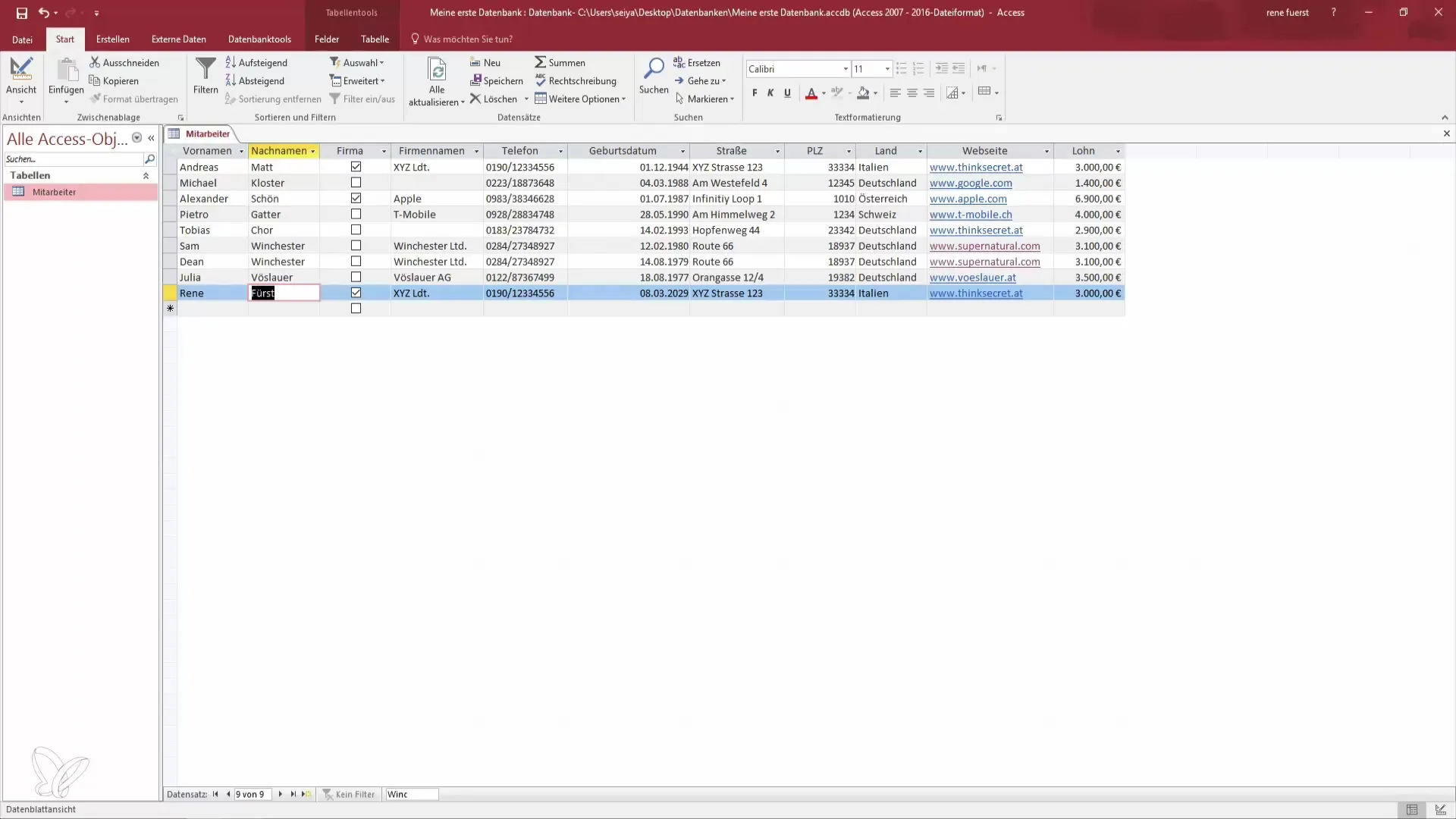
2. Sélectionner et dupliquer un enregistrement
Pour dupliquer un enregistrement, sélectionne toute la ligne de l'enregistrement souhaité. Puis va dans les options de la barre de menu et clique sur « Copier ». Ensuite, tu peux choisir l'emplacement où l'enregistrement doit être inséré. Il est conseillé de le faire à la fin de ta liste pour préserver la clarté.

3. Insertion de l'enregistrement dupliqué
Après avoir copié, sélectionne « Coller ». À cette étape, il est important de prêter attention à l'endroit où tu colles le nouvel enregistrement. Si tu choisis la dernière position, le nouvel enregistrement sera correctement ajouté à la liste. Si tout est fait correctement, tu devrais maintenant voir une copie de l'enregistrement original.
4. Duplions plusieurs fois
Tu peux répéter ces étapes autant de fois que tu le souhaites. Par exemple, tu peux coller le même enregistrement cinq fois et simplement ajuster les informations spécifiques comme les noms ou les dates de naissance. Cela est particulièrement utile lorsque tu dois saisir un grand nombre de données similaires.
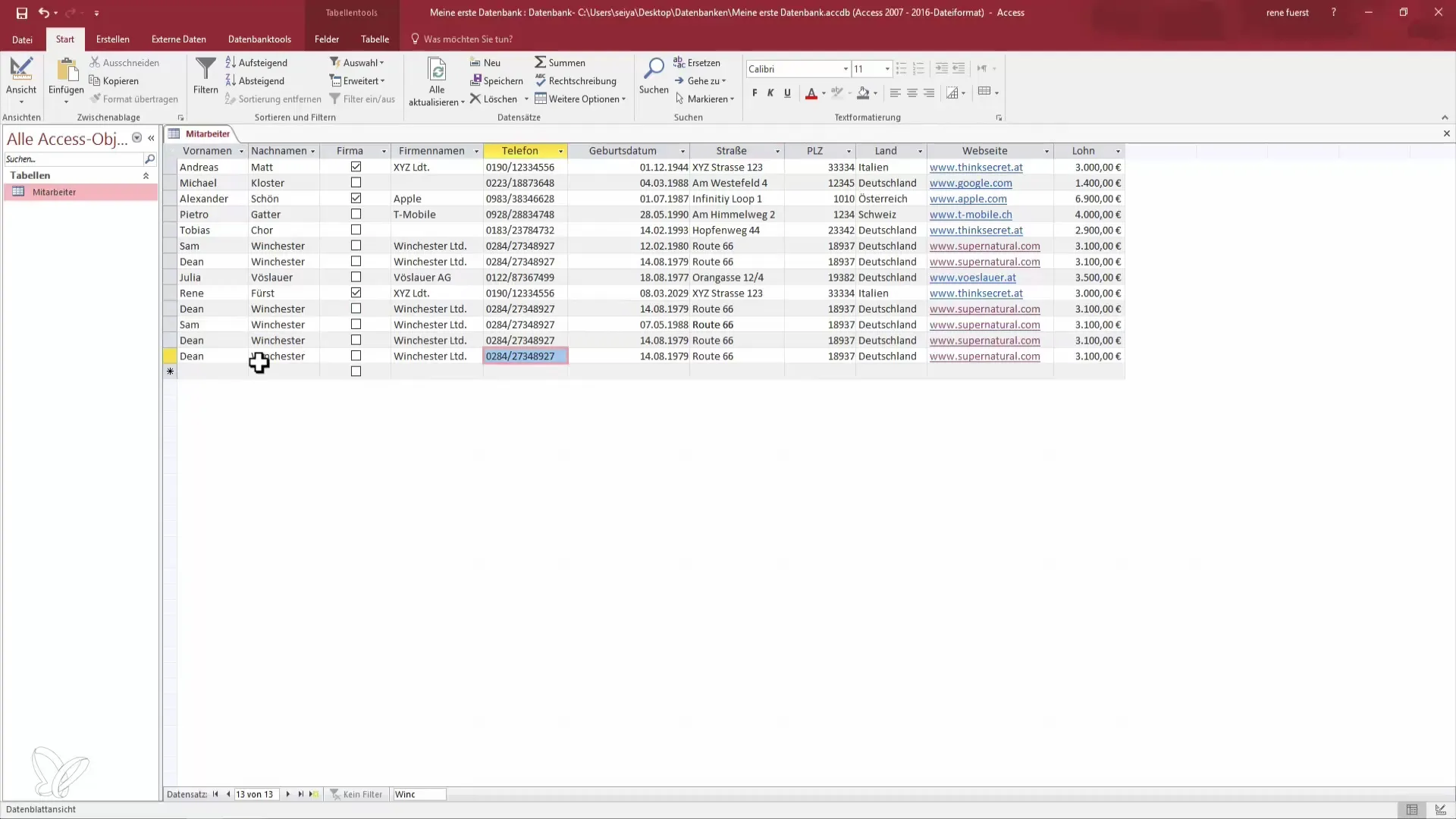
5. Supprimer un enregistrement
Après avoir dupliqué, tu peux avoir plusieurs enregistrements superflus dans ta liste. Pour supprimer un enregistrement, sélectionne la ligne que tu veux supprimer et clique sur la fonction « Supprimer ». Cette étape est importante pour s'assurer que ta base de données n'est pas surchargée de redondances et ne contient que des données pertinentes. Tu peux sélectionner des enregistrements individuels ou plusieurs enregistrements et les supprimer ensemble.
6. Confirmation de la procédure de suppression
Après avoir cliqué sur « Supprimer », il apparaît généralement une confirmation. Confirme la procédure de suppression pour t'assurer que l'enregistrement a été supprimé avec succès.
7. Supprimer plusieurs enregistrements à la fois
Si tu veux supprimer plusieurs enregistrements en même temps, tu peux maintenir la touche Shift enfoncée pendant que tu sélectionnes les lignes souhaitées. Ensuite, effectue simplement la procédure de suppression, et tous les enregistrements sélectionnés seront supprimés.
8. Mise à jour de la base de données
Lorsque tu as dupliqué ou supprimé des enregistrements, tu peux mettre à jour la base de données. Cela reconstruira la liste et garantira une vue claire. Note que, après la mise à jour, l'ordre des enregistrements peut changer et qu'ils ne seront plus triés par ordre alphabétique.
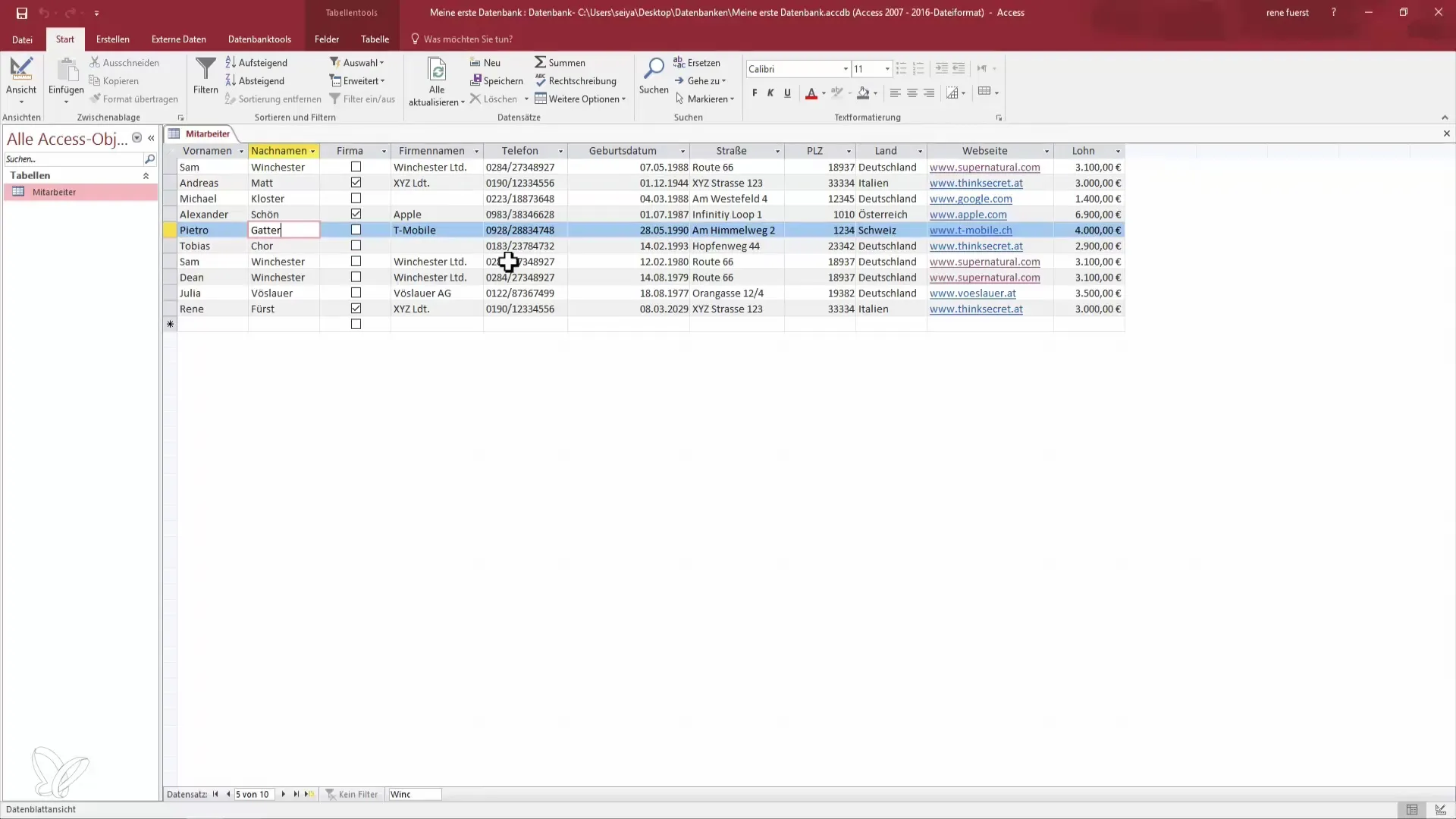
9. Conclusion
Tu as maintenant appris avec succès comment dupliquer et supprimer des enregistrements dans Access de manière efficace. Ces compétences sont essentielles pour l'entretien et l'organisation des données dans ton système. Dans la prochaine leçon, nous aborderons la fonction de tri afin d'optimiser encore la clarté de tes données.
Résumé – Tirer de la valeur d'Access : Duplique et supprime efficacement des enregistrements
Dans ce guide, tu as découvert comment, en quelques étapes, dupliquer et supprimer des enregistrements dans Access. Ces compétences fondamentales t'aideront à garder ta base de données claire et organisée.
Questions fréquentes
Comment puis-je dupliquer un enregistrement ?Sélectionne la ligne de l'enregistrement et utilise les options « Copier » et « Coller ».
Puis-je supprimer plusieurs enregistrements à la fois ?Oui, maintiens la touche Shift enfoncée et sélectionne plusieurs lignes avant de supprimer.
Que se passe-t-il si je mets à jour la base de données ?La liste sera reconstruite, ce qui peut entraîner un changement dans l'ordre des enregistrements.


